Обрязването на снимки е основно, но решаващо умение в обработката на изображения. С Adobe Lightroom можеш бързо и прецизно да обрязваш снимките си. В сравнение с по-рано, когато трябваше да се справяш с усложнени размери и формати, Lightroom днес предлага удобен инструмент за обрязване. Тук ще научиш как да обрязваш ефективно своите снимки и да използваш креативни стандарти като Златното сечение и правилото на третините.
Най-важни заключения
- Обрязването на снимки в Lightroom е лесно и интуитивно.
- Можеш да избираш различни съотношения на страните, за да проектираш оптимално своите снимки.
- Креативни техники като правилото на третините и Златното сечение ти помагат да оптимизираш фокуса на изображението.
- Чрез заключване на съотношенията на страните можеш да се увериш, че обрязванията ти остават точни.
Стъпка по стъпка ръководство
1. Отвори инструмента за обрязване
За да започнеш с обрязването на изображението си, отвори инструмента за обрязване в Lightroom. Това е бърз процес както за начинаещи, така и за напреднали потребители. След като избереш изображението, кликни върху инструмента за обрязване, за да покажеш основната площ за обрязване.
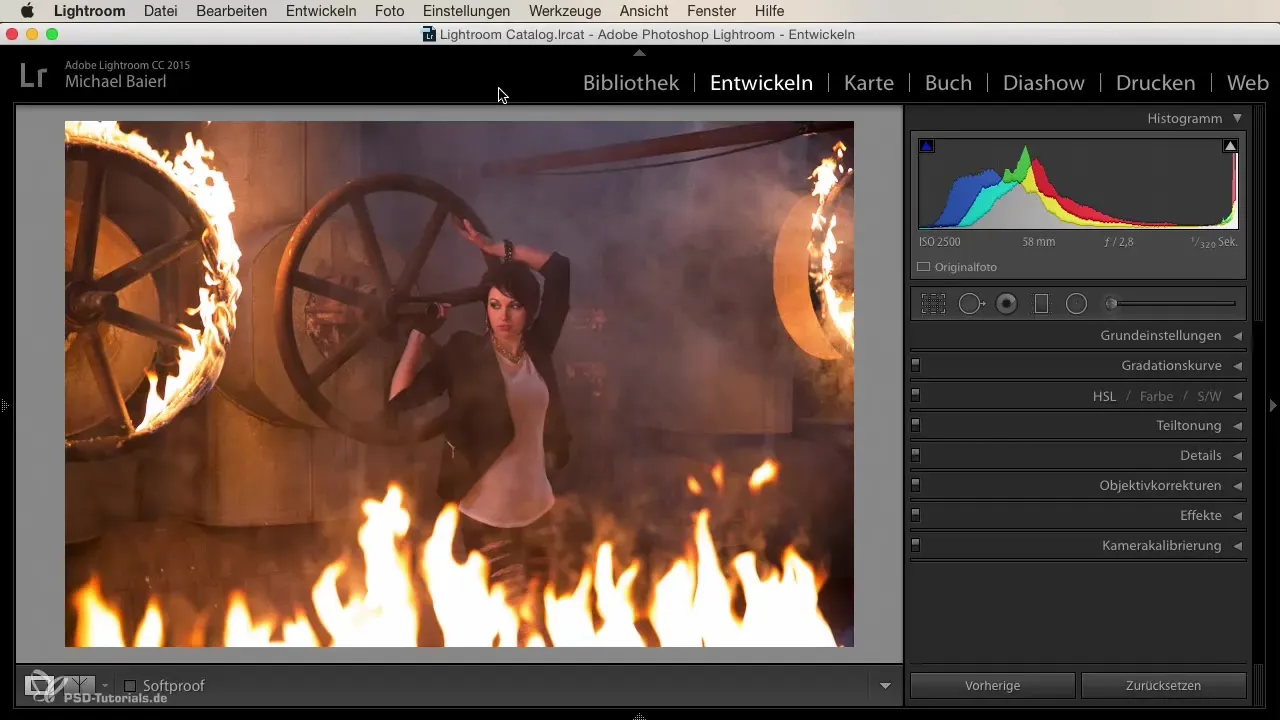
2. Определи частта от изображението
Първо се замисли как би трябвало да изглежда частта от изображението. По-рано беше необходимо точно да се пресметне какви размери и граници трябва да се спазват, например за DIN A4. Днес не е нужно да се тревожиш за това, тъй като софтуерът го прави вместо теб.
3. Приложи правилото на третините
Често използвано принцип на оформление е правилото на третините. При него изображението се разделя на трети, което позволява да се постигнат интересни композиции. За да реализираш това, можеш да активираш решетъчните линии в инструмента за обрязване. Постави основните мотиви като лицето на модела си на една от пресечните точки на тези линии.

4. Промени съотношението на страните
Когато променяш частта от изображението, внимавай да не се промени неволно съотношението на страните. Дръж натисната клавиша Shift, докато коригираш частта. Това ще запази оригиналното съотношение на изображението непокътнато и ще ти позволи да обрежеш прецизно.
5. Използвай предварително зададени съотношения на страните
В Lightroom имаш различни предварително зададени съотношения на страните. Някои от тях са много полезни, например формата 16:9 за видеа или квадратен формат за социални медии. Можеш лесно да избираш настройките в инструмента за обрязване и да обрязваш изображението съответно, без да губиш пропорциите.
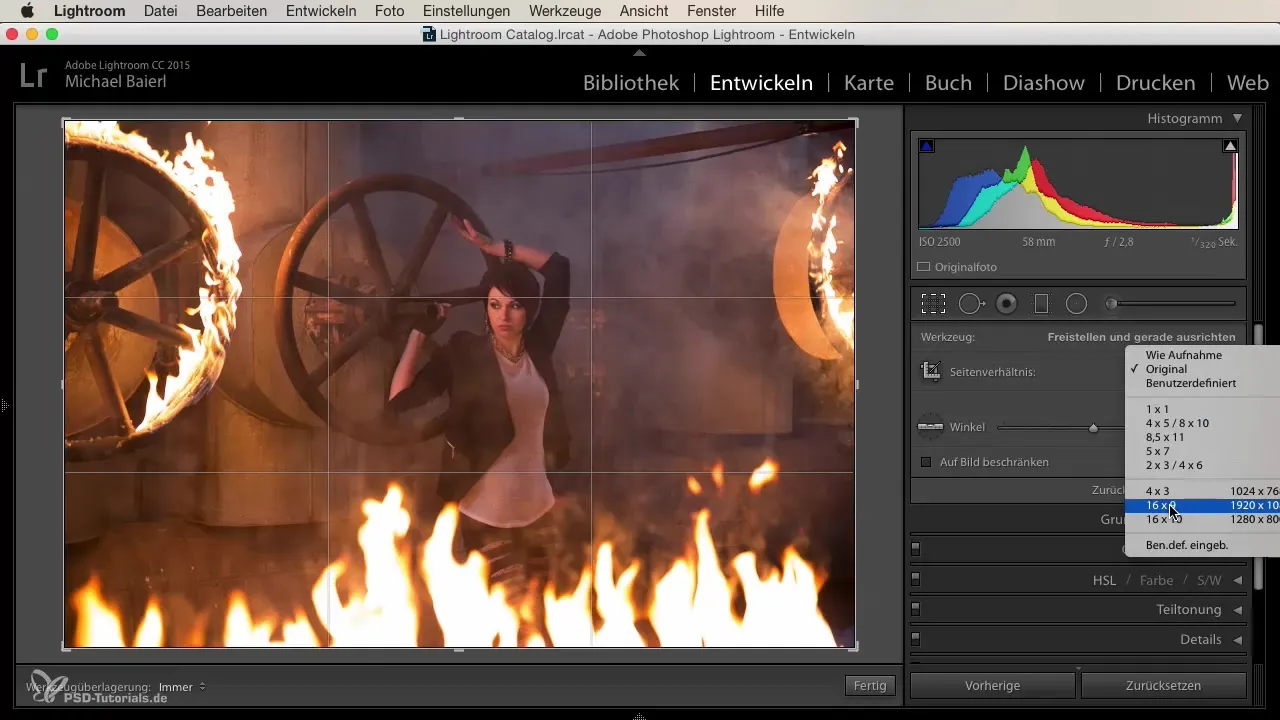
6. Провери окончателното обрязване
След като си определил желаната част от изображението, проверете отново позиционирането. Изтегли дръжките на площта за обрязване, за да се увериш, че всичко седи точно там, където искаш. Можеш също да използваш входа за потребителски съотношения на страните, ако стандартният формат не отговаря на нуждите ти.
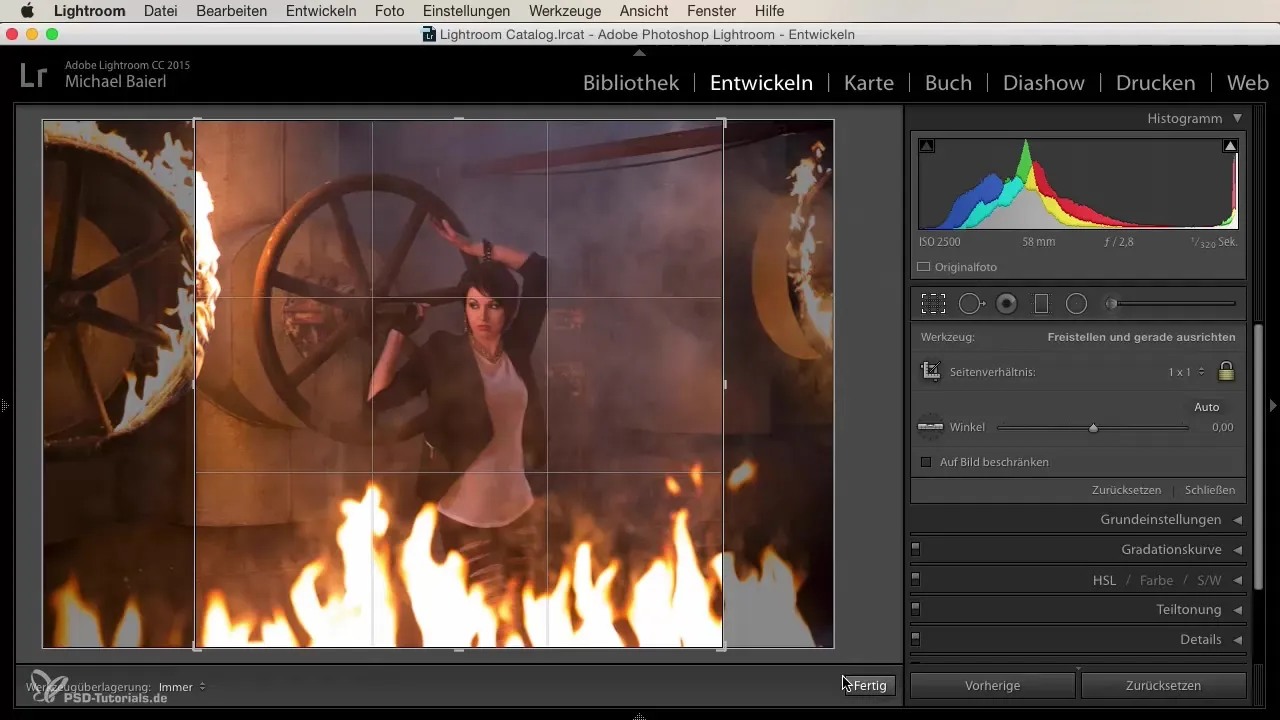
7. Завърти изображението и приключи
Ако е необходимо, можеш с един клик да завъртиш изображението. Завърти изображението за най-добро представяне. С тези креативни възможности, които Lightroom ти предлага, няма граници за въображението ти при обрязването.
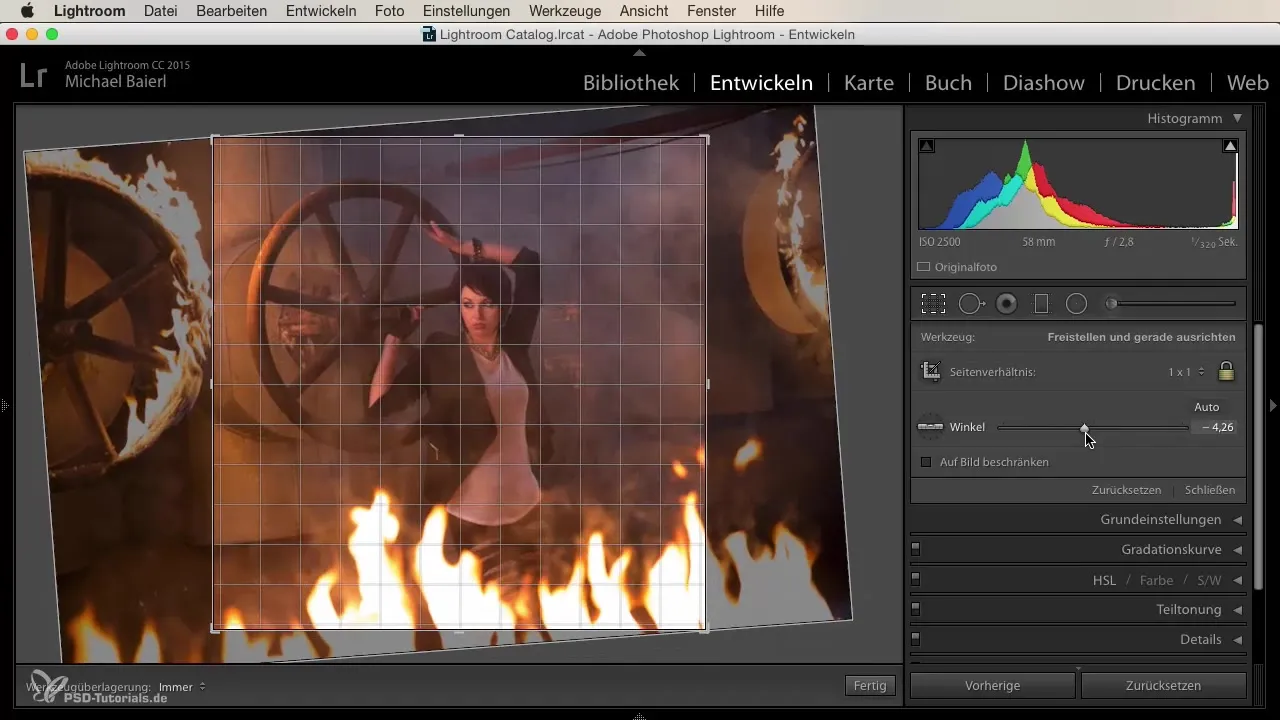
Резюме
В това ръководство ти показа как да обрязваш ефективно изображения с Lightroom и как да прилагаш креативни техники като правилото на третините и заключване на съотношенията на страните. С само няколко клика можеш да доведеш снимките си до перфектния формат и да увеличиш тяхната изразителност.
Често задавани въпроси
Какво е правилото на третините в фотографията?Правилото на третините казва, че важни елементи на изображението трябва да бъдат разположени по линии или на пресечни точки, които разделят изображението на трети.
Как мога да запазя съотношението на страните при обрязване?Дръж натисната клавиша Shift, докато променяш площта за обрязване.
Мога ли да създам собствени съотношения на страните в Lightroom?Да, Lightroom ти позволява да зададеш потребителски съотношения на страните за твоите обрязвания.
Как мога да активирам инструмента за обрязване?Избери изображението и кликни на инструмента за обрязване в лентата с инструменти.


